哈喽,我是运营菌 。
欢迎来到Excel数据可视化 , 给大家推荐我们的新课 , 内含80多个图表模板,目前限时优惠中 。点击下方卡片购买即可
今天在知乎上溜达时候,发现有一个超有意思的问题,浏览量100万,下面多个1K赞同的回答都偏题了 。
其实有2种方法可以做出这样的效果 , 首先看看我们做出的效果 。
方法1.条形图 散点图 。
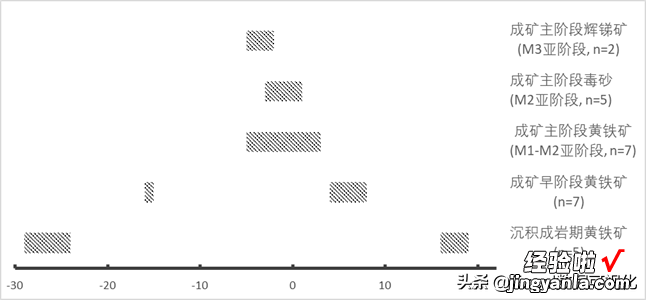
方法2.条形图 单元格 。
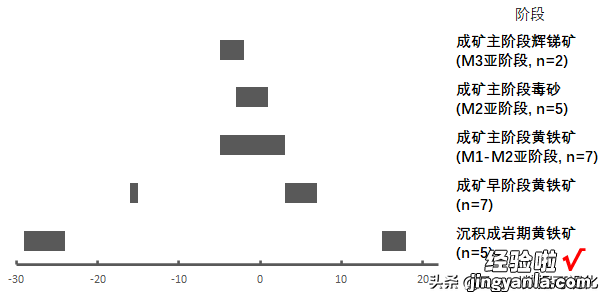
该图表设计的知识点有①堆积条形图;②散点图辅助;③图表填充;④添加数据;⑤更改图表类型等综合知识点 。本道题用Excel做是比较麻烦点 , 不知道有木有其他更好工具,如果有记得再评论区@我 。
由于,提问者在题目上出现了甘特图这个关键词,大多数答主均围绕着甘特图这个点展开 。主要原因是提问者问题和实际的配图不符合的,提问者对图表不熟悉写错了题目,这很正常 。
例如,我也看不懂题目是否表示某种元素不同时期含量,还是别的啥 。但 , 这个研究图表不是甘特图,是一个类似甘特图的变形条形图 。
1.甘特图一般以时间和进度作为横坐标轴 。

2.而题目中的图表更多表示多个时期含量的分布?重点是横坐标还有负数 。
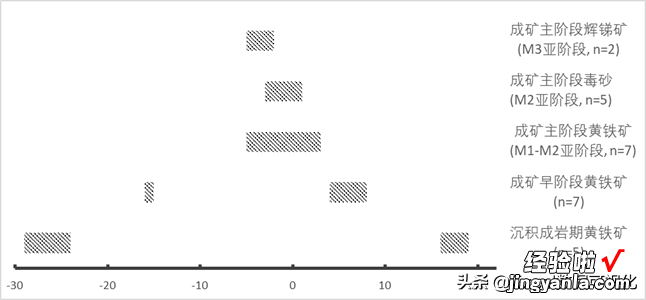
且看我慢慢分析,从方法1.堆积条形图 散点图开始 。
1.获取作图数据
最好题主提供数据源看看 , 否则一个大猪经常只能根据图表猜测数据了 。我们大概估计阴影面积的长度,如下红色数字 。
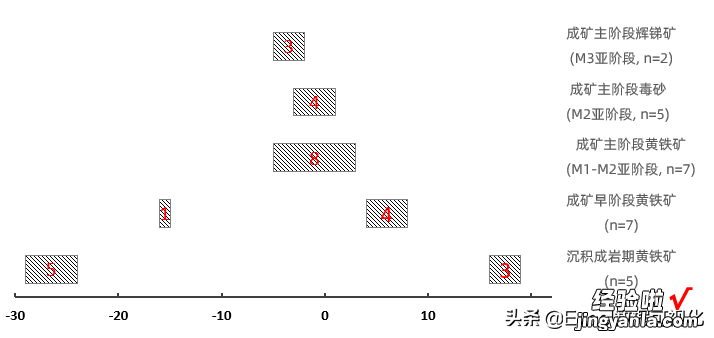
除此之外,我们还要估算每个阴影的起始位置 , 为了方便后期辨认,我们给7个阴影分别命名为阴影①-⑦
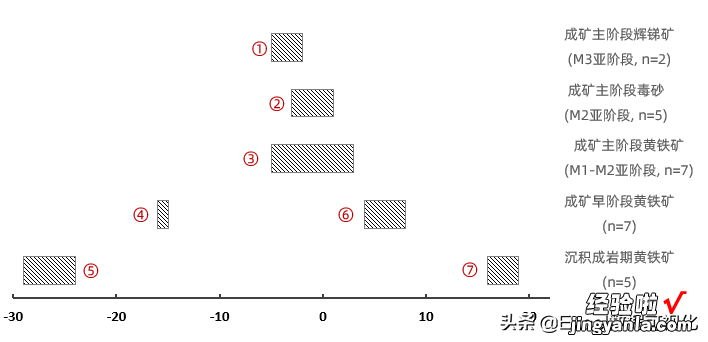
可得到起始点和长度为:
起始点
长度
阴影①
-5
3
阴影②
-3
4
阴影③
-5
8
阴影④
-16
1
阴影⑤
-29
5
阴影⑥
3
4
阴影⑦
15
3
由于阴影④⑥ , 阴影⑤⑦,分别同属一个阶段,划分到同一行 。
图表使用是堆积面积图,堆积面积图是从坐标轴的起始X轴坐标开始,我们需要把下方的沙子填充的长度求出来,根据上面阴影起始点和长度 , 容易知道 。
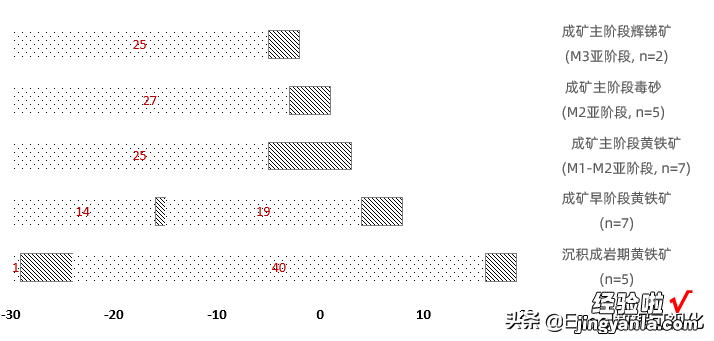
根据上面的阴影长度
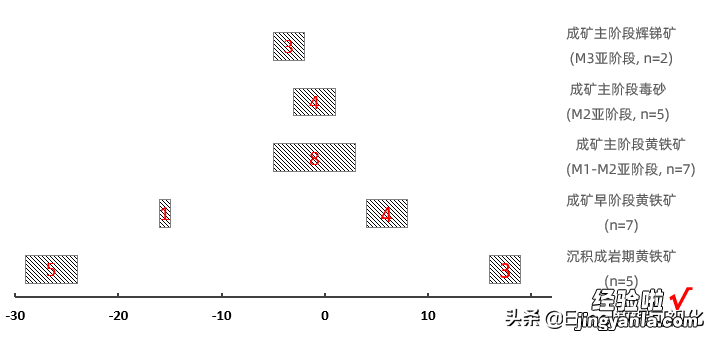
我们把沙子填充和阴影长度数据整理下来可得图表:
开始
空白1
阴影
长度1
空白
占位2
阴影
长度2
成矿主阶段辉锑矿
(M3亚阶段, n=2)
25
3
成矿主阶段毒砂
(M2亚阶段, n=5)
27
4
成矿主阶段黄铁矿
(M1-M2亚阶段, n=7)
25
8
成矿早阶段黄铁矿
(n=7)
14
1
19
4
沉积成岩期黄铁矿
(n=5)
1
5
40
3
2.绘制条形图
接下来选中所有数据,插入,堆积条形图,可得 。
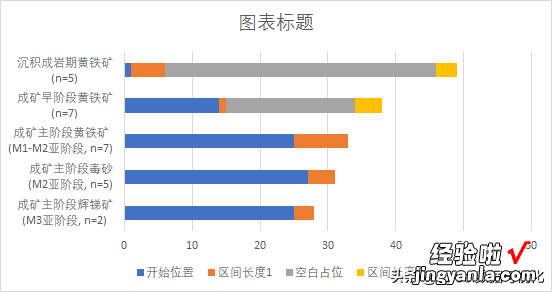
所有条形图都一样,选中纵坐标轴,改为逆序类别 。
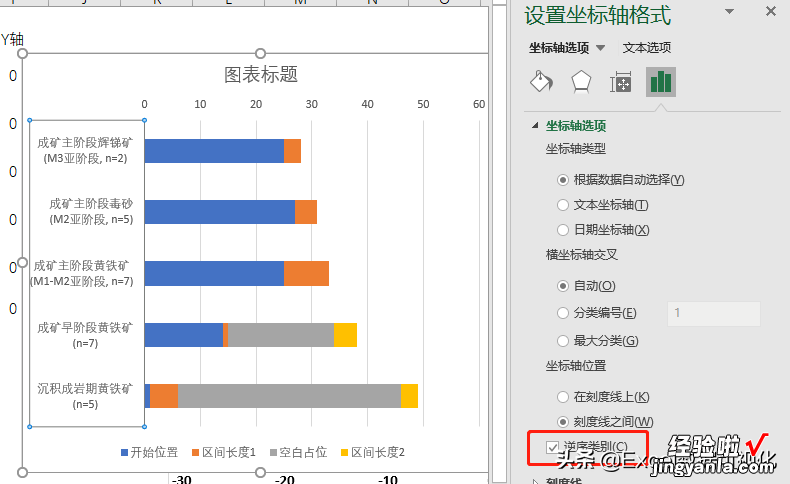
把蓝色、灰色的条形填充为【无填充】、【无线条】
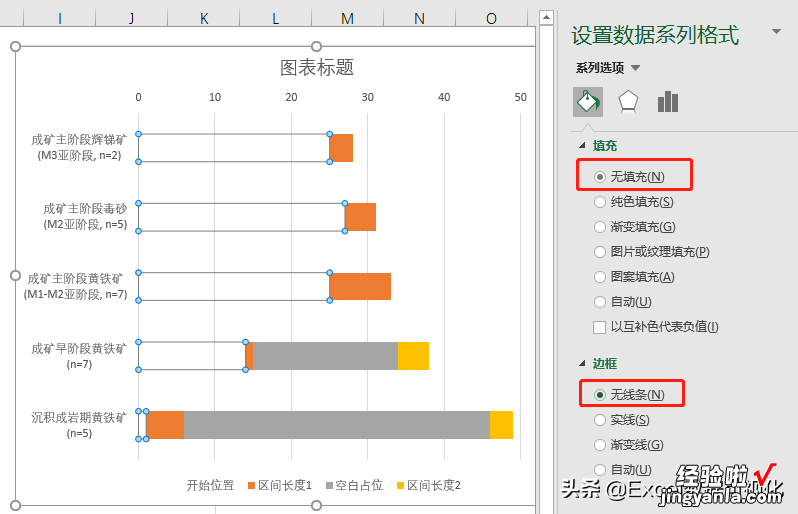
可得:
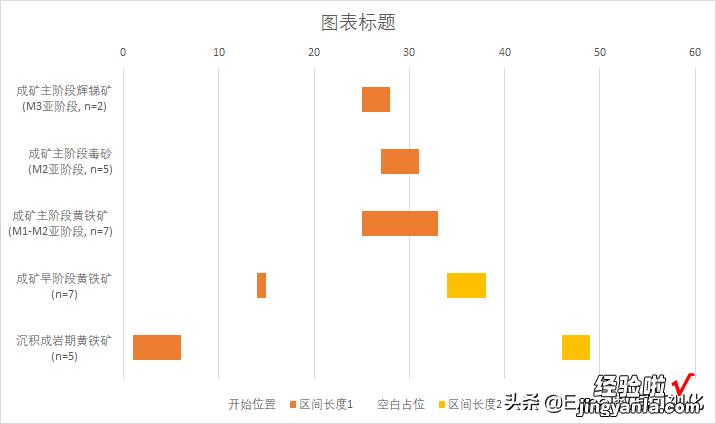
选中橙色和黄色的条形,在【填充】,选择【图案填充】,选择到【斜纹】 。很少人知道这样的填充方法,记得要考!
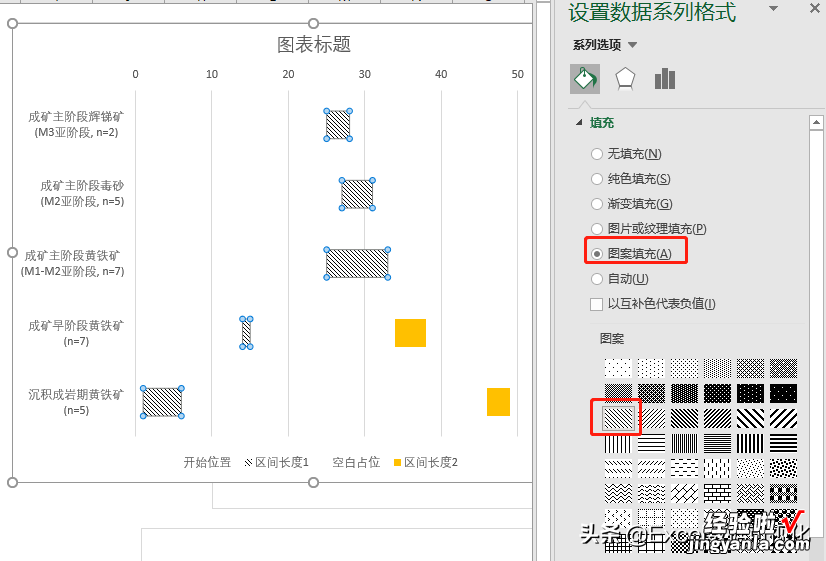
把图例和一些不要的元素删掉,可得:
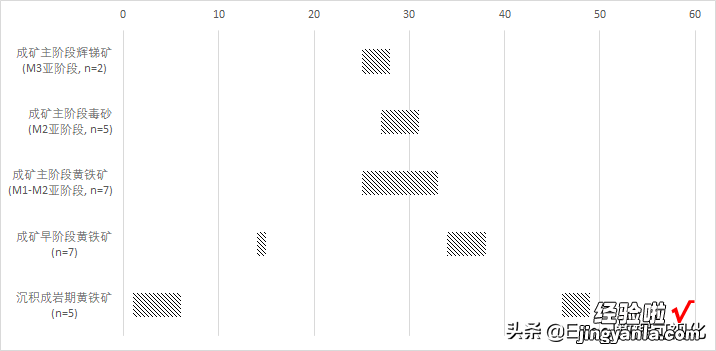
本题的雏形就绘制出来了 。还需要补充横坐标,案例中我们用散点图绘制横坐标标签 。
3.横坐标标签 。
利用散点图绘制横坐标标签,相对比较麻烦,但能精准绘制 。如果偷懒的同学也可以利用文本框掩盖法,做好坐标标签 。
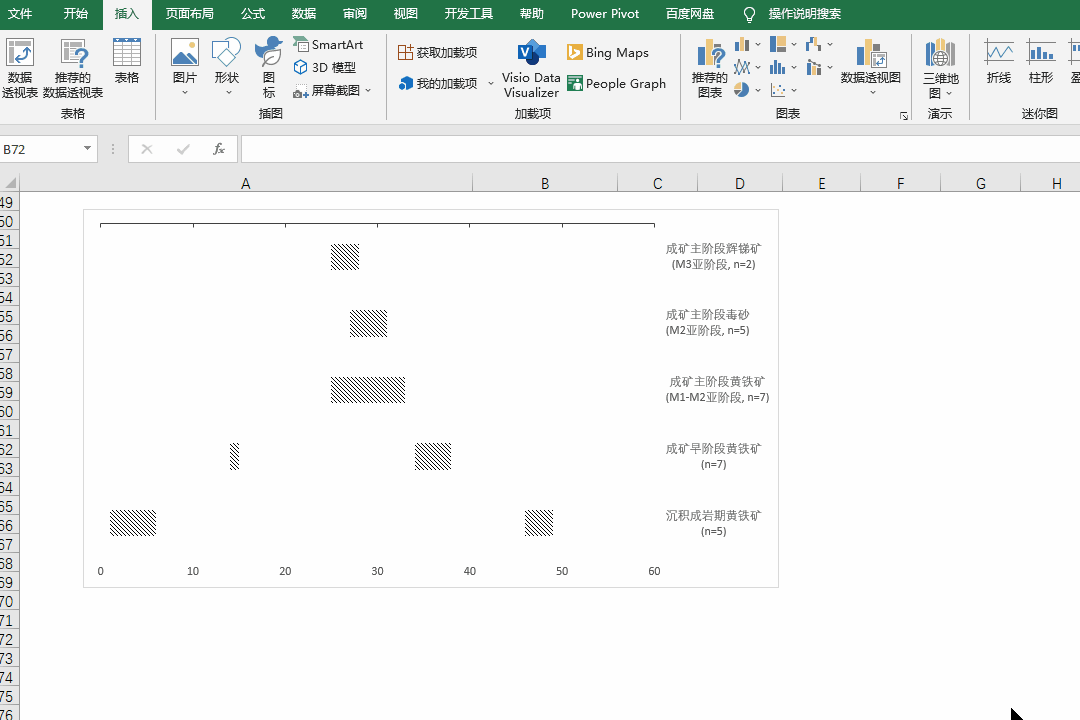
一般我们不会推荐这种方法 。
看回利用散点图做标签的方法 , 首先确定出散点图的X、Y轴的坐标点 。还有散点对应的标签,如图 。
Y轴
标签
0
0
-30
10
0
-20
20
0
-10
30
0
0
40
0
10
50
0
20
把散点图的Y轴添加进堆积条形图里面 , 选择图表,在【图表工具】【选择数据】 。
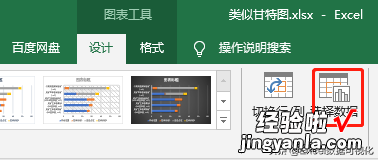
选择【添加】 。
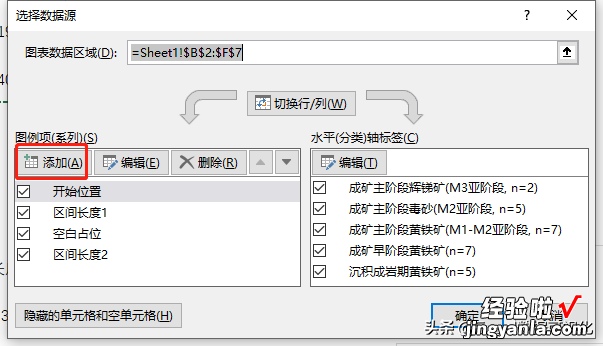
系列值选择【Y轴】数据 。
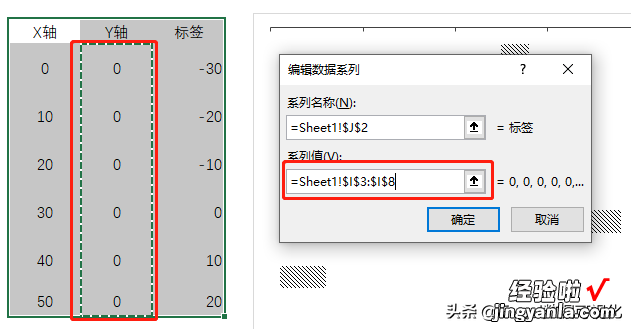
接着,选中图表更改图表类型,由于图表类型会变化 , 这里依次改为如图所示、4个堆积条形图 标签的(散点图) 。
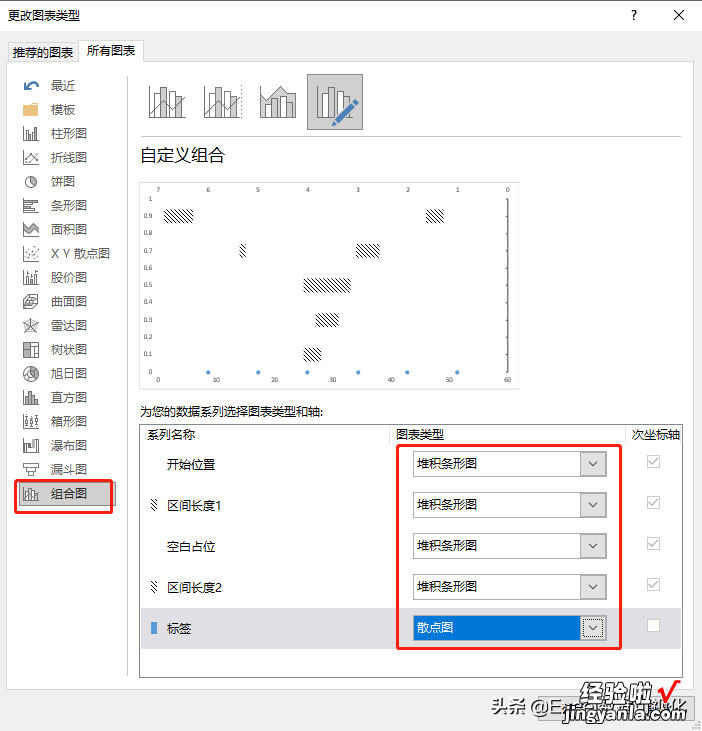
可得效果
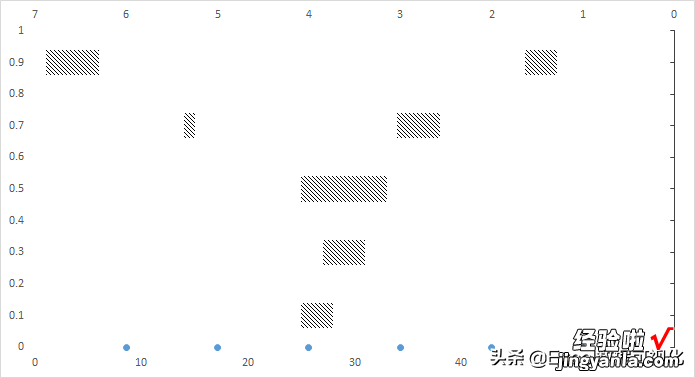
选择到图表,又双吹健就急砉ぞ摺?b>【选择数据】 , 修改【标签】数据 。选择【标签】,点击编辑,把X轴的数据添加进来 。
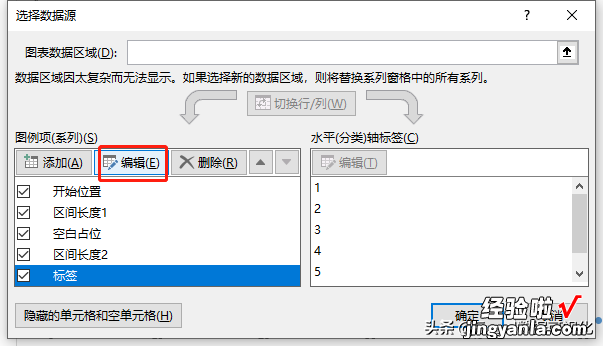
标签中的X轴和Y轴的标签应该对应上来 。
根据提示按确定,可得:
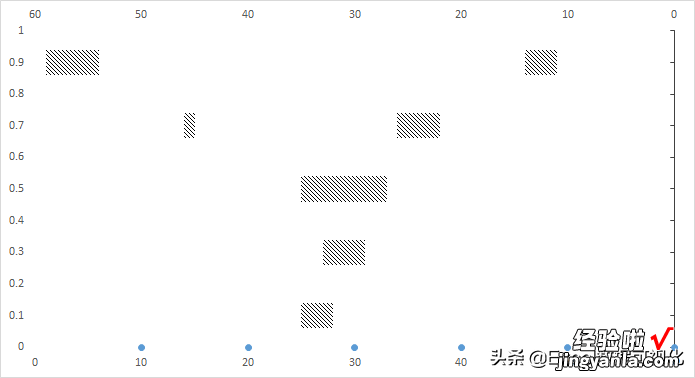
图表不小心弄反了 , 把【次要纵坐标轴】调出来 。
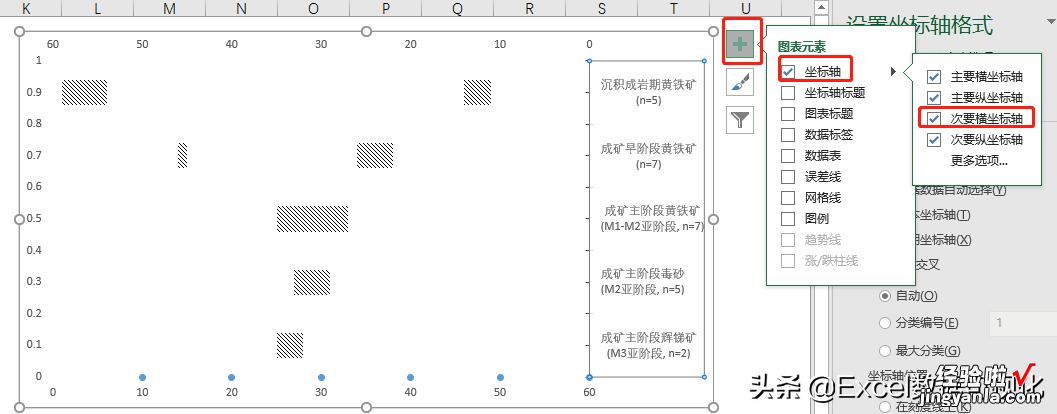
在【系列选项】改为【逆序类别】 。
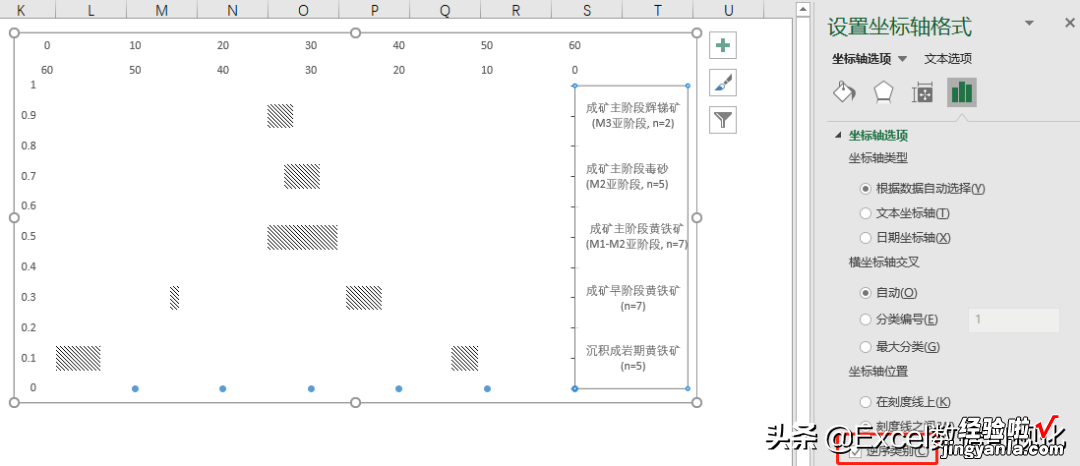
给刚刚弄的散点图添加数据标签,选中散点图,添加数据标签 。
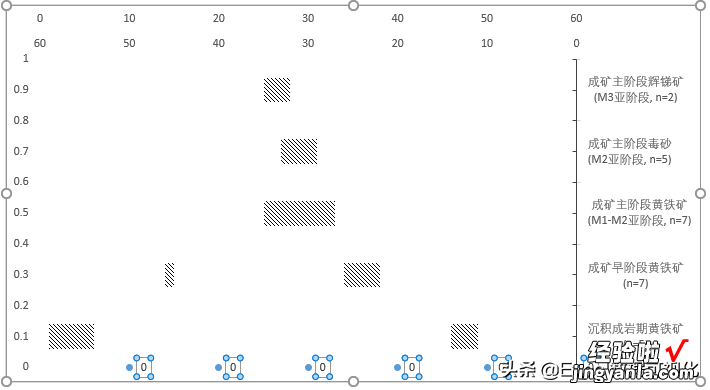
这里会显示数据标签的X轴,均为0 。不要慌 , 在【标签选项】,选择单元格中的值,选择到之前列的标签列数据 。
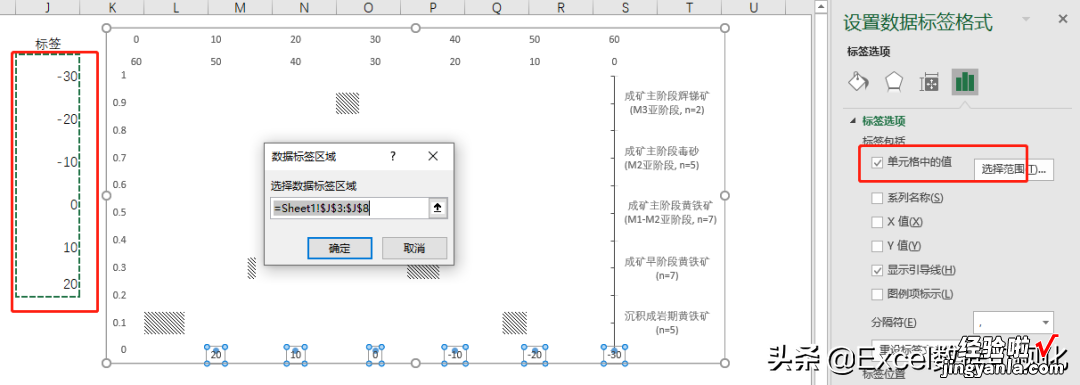
调整一下标签位置,把散点图填充为【无填充】【无线条】,可得:
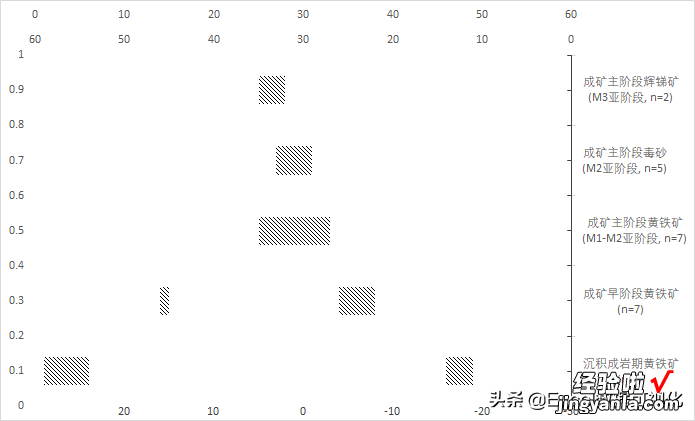
至此 , 我们就基本完成了该图表的制作 。剩下一些完善内容,主要是关于坐标轴知识点的调整 。
4.坐标轴调整
两个横坐标的方向不对,把方向反的调整为0-60的顺序 。把逆序刻度值得√去掉 。
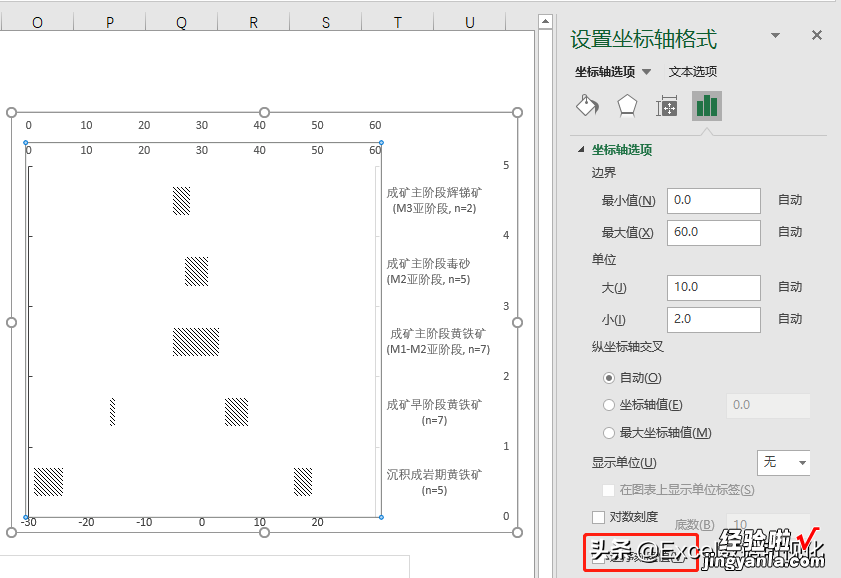
主次纵坐标轴的刻度线对不上,把数值的最大值改为5,单位大改为1.
【论文风满满的甘特图,如何用Excel做的?】
选中横坐标,把刻度线改为【内部】 , 标签位置改为【低】 。

选中横坐标轴,在形状轮廓改线条改为2.25磅 。让坐标线显示更明显点 。
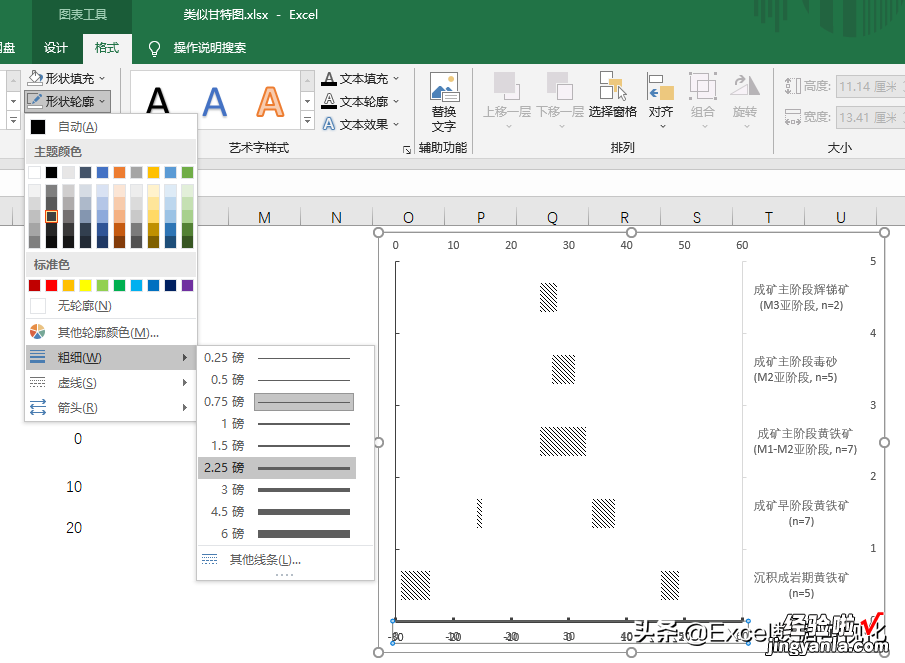
在数字格式输入;;;@@,原来标签的数值即不会显示 。
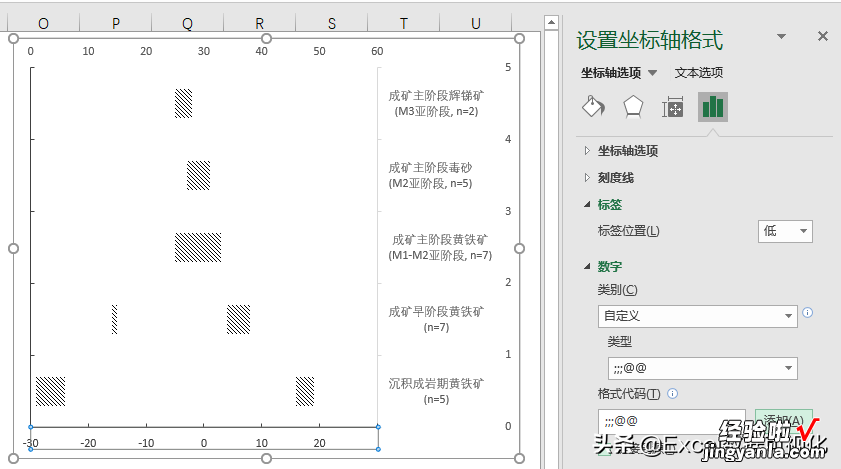
接着把多余的坐标轴设置为无显示,或删掉 , 调整后可得:
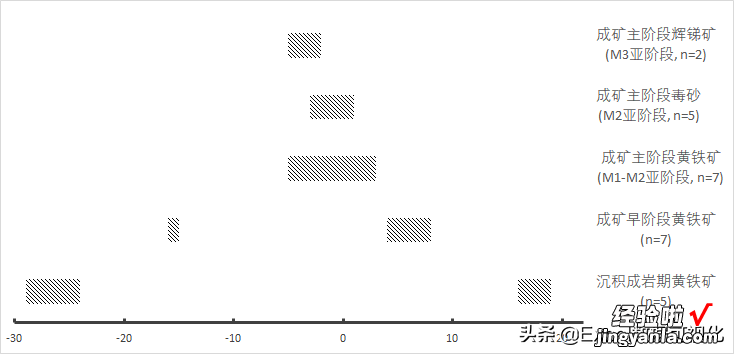
至此,我们就完成了这个图表的制作 。其实还有另外一种方法,那就是散点图作图,时间不多,下节课再说 。
